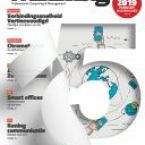Het Nieuw Mac-Werken: alles over het thuiswerken op een Mac
Nieuwe Werkers zijn gek op Mac. Apple verkoopt 28 procent meer Macs dan een jaar geleden, in een pc-markt die wereldwijd krimpt. Tim Cook, Chief Operating Officer van Apple, noemde het in april bij de presentatie van de kwartaalcijfers het halo-effect van de iPad. De iPad verovert het bedrijfsleven, niet in de laatste plaats doordat managers en werknemers hun eigen tablet meenemen naar hun werk, en Macs volgen in het kielzog. En al is Apple binnen het bedrijfsleven nog een kleine speler, in die markt werden het afgelopen kwartaal 66 procent meer Macs verkocht dan in het kwartaal ervoor.
Niet zo gek dus dat nieuwe werkers in hun thuiskantoor ook een Mac willen. Maar welke Mac is het meest geschikt, hoe maak je verbinding het bedrijfsnetwerk, welke software heb je nodig, hoe communiceer je het beste met je collega’s en tegen welke problemen kun je aanlopen? Vragen en problemen die vaak lang niet zo ingewikkeld zijn als ze in eerste instantie lijken.
De hardware
Neem bijvoorbeeld het kiezen van je nieuwe Mac. Er was een tijd dat alles-in-een-computers de reputatie hadden van matig presterende ruimtebespaarders. Voor iMacs geldt dat in elk geval al lang niet meer. Al herbergen ze een complete computer in wat ogenschijnlijk alleen een lcd-monitor is, ze bieden betere prestaties dan de gemiddelde thuiswerker nodig heeft. Zodat je keuze vooral bepaald wordt door je budget en opties als een groter beeldscherm en een grotere harde schijf.
Maar wat als je niet alleen thuis achter een bureau wilt kunnen werken, maar écht overal? Het lijkt voor de hand te liggen om een MacBook aan te schaffen, maar laptops zijn en blijven een compromis tussen functionaliteit en draagbaarheid. Op een bureau dwingen ze je in een ongemakkelijke houding, die je aan het eind van een drukke werkdag in je hele lijft voelt. En onderweg blijft het lastig balanceren met zo’n ding op je knieën.
Als geld geen rol (van betekenis) speelt, is de combinatie van een iMac op je bureau en een iPad voor onderweg ideaal. Maar wie voor de middenweg kiest en een MacBook aanschaft, kan in elk geval geen miskoop doen. Consumer Reports, de grote Amerikaanse zuster van onze eigen Consumentenbond, onderwierp in mei een indrukwekkende verzameling laptops van allerlei fabrikanten aan een test en kwam tot de conclusie dat er geen betere laptop bestaat dan een Apple-laptop. In alle categorieën, van kleine laptops tot 17-inch-exemplaren, kwamen MacBooks als beste uit de bus. Kiezen is ook hier dus een kwestie van budget en voorkeuren.
Verschillende softwarepaketten
Een van de belangrijkste consequenties van overstappen van een Windows-pc naar een Mac is dat je nieuwe software nodig hebt. E-mailen, afspraken plannen en je contactpersonen beheren kan met de programma’s die onderdeel uitmaken van besturingssysteem Mac OS X. Mail, iCal en Address Book kunnen bovendien rechtstreeks communiceren met Microsofts Exchange Server, de standaard binnen veel bedrijven. Overigens heb je wel versie 2007 van Exchange Server nodig, en die is nog lang niet overal in gebruik.
De gemakkelijkste manier om toegang tot je Exchange-account in te stellen, is met behulp van Exchange Autodiscovery. Als die functie is ingesteld door de it-afdeling van je bedrijf, dan hoef je in Mail alleen je Exchange-accountnaam en wachtwoord in te voeren en de optie aan te vinken om de andere applicaties automatisch in te stellen. Autodiscovery haalt dan alle benodigde gegevens op van de Exchange Server en stelt Mail, iCal en Address Book zo in, dat je ze direct kunt gebruiken. Maar zelf met de hand configureren kan natuurlijk ook.
Vervolgens wordt het tijd om je kantoorapplicaties te kiezen voor het werken met documenten, spreadsheets en presentaties. Behalve een hele reeks minder bekende applicaties en de opensourcepakketten zijn er voor de Mac twee belangrijke pakketten met kantoorapplicaties: iWork van Apple en natuurlijk Office van Microsoft. iWork is wat eenvoudiger, is gemakkelijker te leren en kost veel minder: 79 euro. Office biedt daarentegen uitgebreidere functionaliteit, veel betere compatibiliteit met Office voor Windows en beschikt over de macrotaal Visual Basic for Applications. Daar hangt dan wel een prijskaartje aan van maar liefst 379 euro.
Veel Nieuwe Werkers zullen in de praktijk helemaal geen keuze hebben en gewoon moeten werken met Microsoft Office, bijvoorbeeld omdat binnen het bedrijf veel gebruik gemaakt wordt van macro’s om documenten en processen te automatiseren. Bovendien bevat de zakelijke variant van Office ook de Mac-versie van Outlook, dat voor overstappers van Windows waarschijnlijk vertrouwder werkt dan de drie afzonderlijk programma’s van Mac OS X. En als je Office tegelijk met je Mac aanschaft, krijg je bovendien 130 euro korting.
Afgezien van de lagere prijs en de minder steile leercurve zijn er nog andere redenen om misschien toch te kiezen voor iWork. Het pakket bestaat uit drie programma’s – Pages voor tekstverwerken, Numbers voor spreadsheets en Keynote voor presentaties - die elk afzonderlijk ook verkrijgbaar zijn voor dat andere besturingssysteem van Apple: iOS. Die versies kosten 7,99 euro per stuk en zijn zonder bijbetalen op zowel je iPad als je iPhone te installeren. Bovendien kan iWork straks overweg met iCloud, de nieuwe, gratis onlinedienst van Apple die alle iWork-bestanden automatisch synchroniseert met al je Apple-apparaten, dus ook de Mac op je bureau.
Het werken met Windows-applicaties
Maar wat nou als je Windows-applicaties móet gebruiken? Geen punt. Sinds Apple in 2006 de overstap maakte van PowerPC- naar Intel-processoren kunnen Macs ook gewoon onder Windows draaien. Apple heeft er een handig hulpmiddel voor, Boot Camp genaamd, dat je helpt bij het installeren van Windows op je Mac. Er wordt een extra partitie aangemaakt op je harde schijf, waarop je Windows installeert. Daarna kun je bij het opstarten van je Mac kiezen met welk besturingssysteem je wilt werken.
Dat is natuurlijk al een stap in de goede richting, maar ideaal is het niet. Je kunt Windows en Mac OS X ook tegelijkertijd draaien, met behulp van virtualisatiesoftware. De bekendste twee pakketten voor de Mac zijn Parallels en VMware, die Windows draaien als een virtuele machine binnen Mac OS. Voordeel daarvan is dat beide systemen ook tot op zekere hoogte integreren. Ze kunnen elkaars bestanden lezen, je kunt knippen en plakken vanuit een Windows-applicatie naar een Mac-programma of bestanden verslepen van het ene bestandssysteem naar het andere.
Een vervelende bijwerking van Windows op je Mac is dat die net zo kwetsbaar wordt voor malware, spyware, trojaanse paarden en virussen als elke ‘gewone’ Windows-pc. Dat soort nare software is onder Mac OS X nog altijd relatief zeldzaam – ook na de recente golf van opwinding over trojaans paard MacDefender - dat de meeste Mac-gebruikers geen virusscanner op hun computer hebben. Maar als je Windows installeert op je Mac, en zéker als dat het verouderde XP is, is een virusscanner verplichte kost.
Was het vroeger nog een hele klus om een Mac met een Windows-computer te laten praten, dat gaat tegenwoordig een stuk gemakkelijker. Voor samenwerken op lokale wifi-netwerken is het vaak al voldoende om in de Systeemvoorkeuren van Mac OS aan te geven welke voorzieningen je wilt delen met andere computers of gebruikers. Andersom zal je Mac beschikbare printers in het netwerk meestal automatisch detecteren en installeren dankzij Bonjour. Dit is Apples zero-configurationtool, die door de meeste printerfabrikanten wordt ondersteund. Ook Windows-computer die bestandsdeling hebben ingeschakeld, verschijnen vanzelf in de Finder.
Behalve met dit soort informele netwerken kan Mac OS X ook uitstekend overweg met meer gestructureerdere netwerken, opgebouwd rond Windows Server en Exchange Server van Microsoft. Mac OS biedt ondersteuning voor Active Directory in Windows-netwerken, zodat je vanaf je Mac kunt inloggen in een Windows-domein. Daarna kun je vanaf je Mac alle netwerkbronnen gebruiken waar je met je gebruikersaccount toegang toe hebt.
Het netwerk
Als je niet op kantoor bent en toch verbinding wilt maken met het bedrijfsnetwerk, dan doet zich nog een probleem voor: beveiliging. Al je gegevens gaan over netwerken van derde partijen, soms zelfs open wifi-netwerken. Aangezien je geen controle hebt over zulke netwerken en je bovendien geen idee hebt wie er allemaal meeluisteren, doe je er verstandig aan voor zulke sessies een vpn-verbinding op te zetten. Zowel Mac OS X als iOS bieden standaard ondersteuning voor vpn. Je kunt dus niet alleen met je Mac, maar ook met je iPad en zelfs met je iPhone een veilige verbinding over een onveilig netwerk opzetten.
En dan nu aan het werk. Waar en wanneer je maar wilt. Met je Mac of je iPad. Werk ze.